ກະວີ:
Frank Hunt
ວັນທີຂອງການສ້າງ:
13 ດົນໆ 2021
ວັນທີປັບປຸງ:
1 ເດືອນກໍລະກົດ 2024
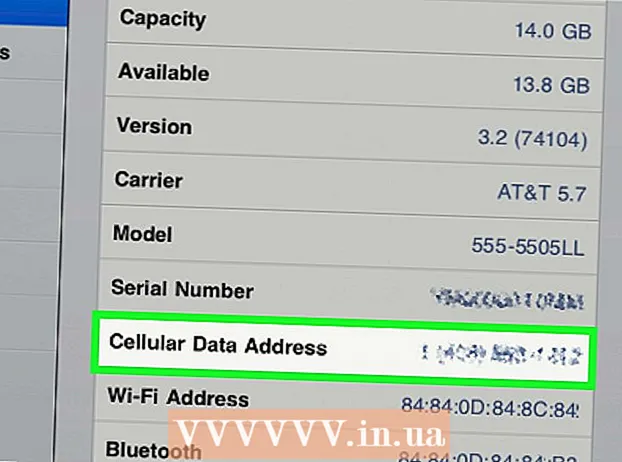
ເນື້ອຫາ
- ເພື່ອກ້າວ
- ວິທີທີ 1 ຂອງ 7: ຖາມຜູ້ໃຫ້ບໍລິການ
- ວິທີທີ່ 2 ຂອງ 7: ການໃຊ້ຊິມກາດຂອງໂທລະສັບ
- ວິທີທີ່ 3 ຂອງ 7: iPhone
- ການ ນຳ ໃຊ້ການຕັ້ງຄ່າໂທລະສັບຂອງທ່ານ
- ຈາກລາຍຊື່ຜູ້ຕິດຕໍ່
- ເຊື່ອມຕໍ່ກັບ iTunes
- ວິທີທີ 4 ຂອງ 7: ອຸປະກອນ Android
- ວິທີທີ່ 5 ຂອງ 7: ໂທລະສັບ Windows
- ວິທີທີ 6 ຂອງ 7: ໂທລະສັບ Blackberry
- ວິທີທີ່ 7 ຂອງ 7: iPad
- ຄຳ ແນະ ນຳ
- ຄຳ ເຕືອນ
ເນື່ອງຈາກວ່າທ່ານບໍ່ຄ່ອຍສົ່ງຂໍ້ຄວາມຫາເບີໂທລະສັບຂອງທ່ານເອງຫຼືໂທຫາໂທລະສັບມືຖືຂອງທ່ານ, ການຈື່ ຈຳ ເບີໂທລະສັບຂອງທ່ານເອງກໍ່ບໍ່ແມ່ນສິ່ງທີ່ ສຳ ຄັນ ສຳ ລັບຄົນສ່ວນໃຫຍ່, ໂດຍສະເພາະຜູ້ທີ່ໃຊ້ບໍລິການຈ່າຍເງິນແລະບໍ່ ຈຳ ເປັນຕ້ອງໃຫ້ຂໍ້ມູນຕິດຕໍ່. ເຖິງຢ່າງໃດກໍ່ຕາມ, ການຈື່ ຈຳ ເບີໂທລະສັບມືຖືຂອງທ່ານສາມາດເປັນສິ່ງ ສຳ ຄັນ. ທ່ານສາມາດໃຫ້ຂໍ້ມູນຕິດຕໍ່ຂອງທ່ານແກ່ຄົນອື່ນຖ້າທ່ານບໍ່ມີບັດທຸລະກິດກັບທ່ານ. ຖ້າທ່ານບໍ່ຮູ້ຫຼືລືມເບີໂທລະສັບຂອງທ່ານ, ທ່ານສາມາດລະບຸໄດ້ຜ່ານຊິມຂອງທ່ານ. ຖ້າທ່ານຮູ້ເບີໂທລະສັບຂອງທ່ານແລະ ກຳ ລັງພະຍາຍາມຊອກຫາເບີໂທລະສັບຊິມ (ICCID) ຂອງທ່ານ, ໃຫ້ໃຊ້ບົດຄວາມນີ້. ICCID ຍັງຖືກພິມໂດຍກົງໃສ່ຊິມກາດ.
ເພື່ອກ້າວ
ວິທີທີ 1 ຂອງ 7: ຖາມຜູ້ໃຫ້ບໍລິການ
 ເອົາ SIM card ໄປກັບເຈົ້າທີ່ຮ້ານທີ່ຂາຍມັນ. ຖ້າທ່ານພົບຊິມເກົ່າແຕ່ບໍ່ມີໂທລະສັບເພື່ອທົດລອງ, ເອົາໄປຮ້ານທີ່ຂາຍຊິມກາດຈາກຜູ້ໃຫ້ບໍລິການດຽວກັນ. ພະນັກງານຢູ່ທີ່ນັ້ນຈະສາມາດລະບຸຕົວເລກໄດ້.
ເອົາ SIM card ໄປກັບເຈົ້າທີ່ຮ້ານທີ່ຂາຍມັນ. ຖ້າທ່ານພົບຊິມເກົ່າແຕ່ບໍ່ມີໂທລະສັບເພື່ອທົດລອງ, ເອົາໄປຮ້ານທີ່ຂາຍຊິມກາດຈາກຜູ້ໃຫ້ບໍລິການດຽວກັນ. ພະນັກງານຢູ່ທີ່ນັ້ນຈະສາມາດລະບຸຕົວເລກໄດ້.  ໂທຫາຜູ້ໃຫ້ບໍລິການ. ຖ້າທ່ານມີໂທລະສັບທີ່ເຮັດວຽກຢູ່ແລ້ວແຕ່ທ່ານບໍ່ຕ້ອງການໃຊ້ມັນເພື່ອເປີດໃຊ້ຊິມກາດ, ຊອກຫາເບີບໍລິການລູກຄ້າຂອງຜູ້ໃຫ້ບໍລິການທີ່ລະບຸໄວ້ໃນຊິມກາດ. ເກືອບທັງ ໝົດ ຊິມກາດມີຕົວເລກທີ່ພິມອອກໂດຍກົງໃສ່ມັນ. ໃຫ້ເລກລະຫັດນີ້ໃຫ້ຜູ້ທີ່ຕອບຮັບໂທລະສັບຂອງທ່ານແລະຂໍເອົາເລກທີ່ກ່ຽວຂ້ອງກັບບັດ.
ໂທຫາຜູ້ໃຫ້ບໍລິການ. ຖ້າທ່ານມີໂທລະສັບທີ່ເຮັດວຽກຢູ່ແລ້ວແຕ່ທ່ານບໍ່ຕ້ອງການໃຊ້ມັນເພື່ອເປີດໃຊ້ຊິມກາດ, ຊອກຫາເບີບໍລິການລູກຄ້າຂອງຜູ້ໃຫ້ບໍລິການທີ່ລະບຸໄວ້ໃນຊິມກາດ. ເກືອບທັງ ໝົດ ຊິມກາດມີຕົວເລກທີ່ພິມອອກໂດຍກົງໃສ່ມັນ. ໃຫ້ເລກລະຫັດນີ້ໃຫ້ຜູ້ທີ່ຕອບຮັບໂທລະສັບຂອງທ່ານແລະຂໍເອົາເລກທີ່ກ່ຽວຂ້ອງກັບບັດ.  ເຂົ້າໃຈວິທີການເຮັດວຽກຂອງ SIM card ໃໝ່. ຜູ້ໃຫ້ບໍລິການຫຼາຍຄົນບໍ່ໃຫ້ ໝາຍ ເລກໂທລະສັບໃສ່ຊິມກາດຈົນກວ່າມັນຈະເປີດໃຊ້ງານ. ຖ້າທ່ານຊື້ຊິມລຸ້ນ ໃໝ່, ມັນອາດຈະບໍ່ມີເລກເລີຍ. ເມື່ອທ່ານວາງມັນໄວ້ໃນໂທລະສັບເພື່ອເປີດໃຊ້ງານ, ທ່ານຈະຖືກມອບ ໝາຍ ໃຫ້ ໝາຍ ເລກ.
ເຂົ້າໃຈວິທີການເຮັດວຽກຂອງ SIM card ໃໝ່. ຜູ້ໃຫ້ບໍລິການຫຼາຍຄົນບໍ່ໃຫ້ ໝາຍ ເລກໂທລະສັບໃສ່ຊິມກາດຈົນກວ່າມັນຈະເປີດໃຊ້ງານ. ຖ້າທ່ານຊື້ຊິມລຸ້ນ ໃໝ່, ມັນອາດຈະບໍ່ມີເລກເລີຍ. ເມື່ອທ່ານວາງມັນໄວ້ໃນໂທລະສັບເພື່ອເປີດໃຊ້ງານ, ທ່ານຈະຖືກມອບ ໝາຍ ໃຫ້ ໝາຍ ເລກ.
ວິທີທີ່ 2 ຂອງ 7: ການໃຊ້ຊິມກາດຂອງໂທລະສັບ
 ໃຊ້ລະຫັດຊ່ວຍເຫຼືອຈາກຜູ້ໃຫ້ບໍລິການຂອງທ່ານ. ຜູ້ໃຫ້ບໍລິການ ຈຳ ນວນ ໜຶ່ງ ມີລະຫັດພິເສດທີ່ທ່ານສາມາດໂທຫຼືຂໍ້ຄວາມທີ່ສະແດງເບີໂທລະສັບມືຖືໂດຍອັດຕະໂນມັດ:
ໃຊ້ລະຫັດຊ່ວຍເຫຼືອຈາກຜູ້ໃຫ້ບໍລິການຂອງທ່ານ. ຜູ້ໃຫ້ບໍລິການ ຈຳ ນວນ ໜຶ່ງ ມີລະຫັດພິເສດທີ່ທ່ານສາມາດໂທຫຼືຂໍ້ຄວາມທີ່ສະແດງເບີໂທລະສັບມືຖືໂດຍອັດຕະໂນມັດ: - ລູກຄ້າ T-mobile ສາມາດ # NUM # ໂທ (# 686 #).
- ລູກຄ້າ EE ສາມາດເວົ້າໄດ້ ເລກ ສົ່ງຂໍ້ຄວາມຫາ 150.
- ລູກຄ້າ Vodafone ສາມາດໂທອອກໄດ້ *#1001.
- ລູກຄ້າ O2 ສາມາດລອງໄດ້ NUMBER ກັບຂໍ້ຄວາມເຖິງ 2020.
- ລູກຄ້າສາມາດຈ່າຍເງິນລ່ວງ ໜ້າ Telstra #150# ໂທຫາ.
- ຜູ້ໃຫ້ບໍລິການອື່ນອາດຈະຫຼືບໍ່ສະ ເໜີ ຄຸນລັກສະນະນີ້. ພະຍາຍາມຄົ້ນຫາ online ສຳ ລັບຜູ້ໃຫ້ບໍລິການອື່ນຕາມດ້ວຍ "ລະຫັດໂທລະສັບ". ຮອດເດືອນມີນາປີ 2017, ບໍລິການນີ້ບໍ່ສາມາດໃຊ້ໄດ້ຈາກບໍລິສັດ AT&T ແລະ Verizon.
 ໂທຫາຜູ້ໃຫ້ບໍລິການຂອງທ່ານ. ບາງຊິມກາດບໍ່ສະແດງຕົວເລກຂອງພວກເຂົາໃນການຕັ້ງຄ່າໂທລະສັບ. ໃນກໍລະນີເຫຼົ່ານີ້, ທ່ານອາດຈະຕ້ອງໂທຫາແລະຮ້ອງຂໍໃຫ້ຜູ້ໃຫ້ບໍລິການຂອງທ່ານ.
ໂທຫາຜູ້ໃຫ້ບໍລິການຂອງທ່ານ. ບາງຊິມກາດບໍ່ສະແດງຕົວເລກຂອງພວກເຂົາໃນການຕັ້ງຄ່າໂທລະສັບ. ໃນກໍລະນີເຫຼົ່ານີ້, ທ່ານອາດຈະຕ້ອງໂທຫາແລະຮ້ອງຂໍໃຫ້ຜູ້ໃຫ້ບໍລິການຂອງທ່ານ. - ຖ້າທ່ານໂທຫາຈາກໂທລະສັບທີ່ມີເລກທີ່ບໍ່ຮູ້ຈັກໃນຊິມກາດ, ຜູ້ໃຫ້ບໍລິການອາດຈະສາມາດກວດສອບເບີໂທລະສັບໄດ້ໂດຍອັດຕະໂນມັດ. ຖ້າບໍ່ແມ່ນແນວນີ້, ໃຫ້ເກັບຮັກສາແຜ່ນ SIM ຢູ່ໃນມືເພື່ອວ່າທ່ານຈະສາມາດອ່ານເລກ ລຳ ດັບ.
 ສົ່ງຂໍ້ຄວາມຫລືໂທຫາໂທລະສັບອື່ນ. ໃຊ້ຊິມກາດທີ່ມີເລກທີ່ທ່ານຢາກຮູ້. ທຸກໆໂທລະສັບທີ່ມີບັດໂທເຂົ້າຈະກວດພົບເລກ SIM ຂອງທ່ານ, ເວັ້ນເສຍແຕ່ວ່າທ່ານໃຊ້ລະຫັດສ່ວນຕົວ.
ສົ່ງຂໍ້ຄວາມຫລືໂທຫາໂທລະສັບອື່ນ. ໃຊ້ຊິມກາດທີ່ມີເລກທີ່ທ່ານຢາກຮູ້. ທຸກໆໂທລະສັບທີ່ມີບັດໂທເຂົ້າຈະກວດພົບເລກ SIM ຂອງທ່ານ, ເວັ້ນເສຍແຕ່ວ່າທ່ານໃຊ້ລະຫັດສ່ວນຕົວ.
ວິທີທີ່ 3 ຂອງ 7: iPhone
ການ ນຳ ໃຊ້ການຕັ້ງຄ່າໂທລະສັບຂອງທ່ານ
 ເປີດ "ການຕັ້ງຄ່າ". ແຕະໄອຄອນເກຍເພື່ອເປີດ ໜ້າ ຈໍການຕັ້ງຄ່າ iPhone ຂອງທ່ານ.
ເປີດ "ການຕັ້ງຄ່າ". ແຕະໄອຄອນເກຍເພື່ອເປີດ ໜ້າ ຈໍການຕັ້ງຄ່າ iPhone ຂອງທ່ານ.  ກົດທີ່“ ໂທລະສັບ”. ເລືອກ "ໂທລະສັບ" ຈາກລາຍຊື່ຕົວເລືອກໃນລາຍການ "ການຕັ້ງຄ່າ".
ກົດທີ່“ ໂທລະສັບ”. ເລືອກ "ໂທລະສັບ" ຈາກລາຍຊື່ຕົວເລືອກໃນລາຍການ "ການຕັ້ງຄ່າ".  ຄົ້ນຫາ "ໝາຍ ເລກຂອງຂ້ອຍ". ນີ້ສະແດງ ຈຳ ນວນຊິມທີ່ຢູ່ໃນ iPhone ຂອງທ່ານ.
ຄົ້ນຫາ "ໝາຍ ເລກຂອງຂ້ອຍ". ນີ້ສະແດງ ຈຳ ນວນຊິມທີ່ຢູ່ໃນ iPhone ຂອງທ່ານ.
ຈາກລາຍຊື່ຜູ້ຕິດຕໍ່
 ເປີດລາຍຊື່ຜູ້ຕິດຕໍ່ຂອງທ່ານ. ແຕະທີ່ໄອຄອນໂທລະສັບສີຂຽວຢູ່ທາງລຸ່ມຂອງ ໜ້າ ຈໍ iPhone ຂອງທ່ານຫຼືບ່ອນອື່ນໆໃນ ໜ້າ ຈໍເພື່ອສະແດງລາຍຊື່ຜູ້ຕິດຕໍ່ຂອງໂທລະສັບຂອງທ່ານ.
ເປີດລາຍຊື່ຜູ້ຕິດຕໍ່ຂອງທ່ານ. ແຕະທີ່ໄອຄອນໂທລະສັບສີຂຽວຢູ່ທາງລຸ່ມຂອງ ໜ້າ ຈໍ iPhone ຂອງທ່ານຫຼືບ່ອນອື່ນໆໃນ ໜ້າ ຈໍເພື່ອສະແດງລາຍຊື່ຜູ້ຕິດຕໍ່ຂອງໂທລະສັບຂອງທ່ານ.  ເລື່ອນລົງຈາກເທິງສຸດຂອງລາຍຊື່ຜູ້ຕິດຕໍ່. ເລື່ອນໄປດ້ານເທິງຂອງລາຍຊື່ຜູ້ຕິດຕໍ່ຂອງທ່ານ. ວາງນິ້ວມືຂອງທ່ານຂ້າງເທິງລາຍຊື່ ທຳ ອິດແລະເລື່ອນລົງ. ຂໍ້ມູນຕິດຕໍ່ຂອງໂທລະສັບຄວນຈະປາກົດ, ລວມທັງເບີໂທລະສັບ ສຳ ລັບຊິມກາດປະຈຸບັນ.
ເລື່ອນລົງຈາກເທິງສຸດຂອງລາຍຊື່ຜູ້ຕິດຕໍ່. ເລື່ອນໄປດ້ານເທິງຂອງລາຍຊື່ຜູ້ຕິດຕໍ່ຂອງທ່ານ. ວາງນິ້ວມືຂອງທ່ານຂ້າງເທິງລາຍຊື່ ທຳ ອິດແລະເລື່ອນລົງ. ຂໍ້ມູນຕິດຕໍ່ຂອງໂທລະສັບຄວນຈະປາກົດ, ລວມທັງເບີໂທລະສັບ ສຳ ລັບຊິມກາດປະຈຸບັນ.
ເຊື່ອມຕໍ່ກັບ iTunes
 ເປີດ iTunes ເທິງຄອມພິວເຕີ້. ວິທີການນີ້ຄວນໃຊ້ໄດ້ທັງຄອມພິວເຕີ້ Mac ແລະ Windows.
ເປີດ iTunes ເທິງຄອມພິວເຕີ້. ວິທີການນີ້ຄວນໃຊ້ໄດ້ທັງຄອມພິວເຕີ້ Mac ແລະ Windows. - ລະວັງ: ຖ້າທ່ານຍັງບໍ່ໄດ້ເຊື່ອມຕໍ່ iPhone ຂອງທ່ານກັບຄອມພິວເຕີ້ນີ້, ໃຫ້ລະມັດລະວັງ. ຂໍ້ຜິດພາດໃນລະຫວ່າງວິທີການນີ້ສາມາດລຶບເພັງໃນໂທລະສັບຂອງທ່ານ.
 ເຊື່ອມຕໍ່ iPhone ຂອງທ່ານກັບຄອມພິວເຕີ້. ແຕ່ລະ iPhone ມາພ້ອມສາຍ USB. ສຽບສິ້ນສຽບໃສ່ພອດສາກໄຟຂອງ iPhone ຂອງທ່ານ. ເຊື່ອມຕໍ່ປາຍອື່ນໆກັບພອດ USB ໃນຄອມພິວເຕີ້.
ເຊື່ອມຕໍ່ iPhone ຂອງທ່ານກັບຄອມພິວເຕີ້. ແຕ່ລະ iPhone ມາພ້ອມສາຍ USB. ສຽບສິ້ນສຽບໃສ່ພອດສາກໄຟຂອງ iPhone ຂອງທ່ານ. ເຊື່ອມຕໍ່ປາຍອື່ນໆກັບພອດ USB ໃນຄອມພິວເຕີ້. - ວິທີການນີ້ຍັງເຮັດວຽກກັບການຊິ້ງຂໍ້ມູນແບບໄຮ້ສາຍ.
 ລົງຊື່ເຂົ້າໃຊ້ iTunes Store ຖ້າຕ້ອງການ. ຜູ້ໃຊ້ບາງຄົນເຫັນປpopອບອັບທີ່ເວົ້າວ່າ "ເຂົ້າສູ່ລະບົບ iTunes Store". ເມື່ອທ່ານເຫັນສິ່ງນີ້, ໃສ່ Apple ID ທີ່ທ່ານ ກຳ ລັງໃຊ້ຢູ່ໃນ iPhone ຂອງທ່ານ.
ລົງຊື່ເຂົ້າໃຊ້ iTunes Store ຖ້າຕ້ອງການ. ຜູ້ໃຊ້ບາງຄົນເຫັນປpopອບອັບທີ່ເວົ້າວ່າ "ເຂົ້າສູ່ລະບົບ iTunes Store". ເມື່ອທ່ານເຫັນສິ່ງນີ້, ໃສ່ Apple ID ທີ່ທ່ານ ກຳ ລັງໃຊ້ຢູ່ໃນ iPhone ຂອງທ່ານ. - ຂ້າມຂັ້ນຕອນນີ້ຖ້າປາກົດຂື້ນນີ້ບໍ່ປາກົດ.
 ກົດ "ຍົກເລີກ" ເມື່ອຖືກກະຕຸ້ນໃຫ້ sync. ຜູ້ໃຊ້ບາງຄົນເຫັນປpopອບອັບຖາມວ່າທ່ານຕ້ອງການລົບລ້າງແລະຊິ້ງໂທລະສັບ. ຖ້າສິ່ງນີ້ເກີດຂື້ນ, ກົດ "ຍົກເລີກ". ການຊິ້ງຂໍ້ມູນກັບຄອມພິວເຕີຂອງຜູ້ອື່ນສາມາດລຶບເພັງທັງ ໝົດ ໃນໂທລະສັບຂອງທ່ານ.
ກົດ "ຍົກເລີກ" ເມື່ອຖືກກະຕຸ້ນໃຫ້ sync. ຜູ້ໃຊ້ບາງຄົນເຫັນປpopອບອັບຖາມວ່າທ່ານຕ້ອງການລົບລ້າງແລະຊິ້ງໂທລະສັບ. ຖ້າສິ່ງນີ້ເກີດຂື້ນ, ກົດ "ຍົກເລີກ". ການຊິ້ງຂໍ້ມູນກັບຄອມພິວເຕີຂອງຜູ້ອື່ນສາມາດລຶບເພັງທັງ ໝົດ ໃນໂທລະສັບຂອງທ່ານ. - ຂ້າມຂັ້ນຕອນນີ້ຖ້າປາກົດຂື້ນນີ້ບໍ່ປາກົດ.
 ກົດປຸ່ມ "ອຸປະກອນ" ໃນ iTunes. ສະຖານທີ່ຂອງປຸ່ມແມ່ນຂື້ນກັບເວີຊັນ iTunes ທີ່ທ່ານ ກຳ ລັງໃຊ້ຢູ່:
ກົດປຸ່ມ "ອຸປະກອນ" ໃນ iTunes. ສະຖານທີ່ຂອງປຸ່ມແມ່ນຂື້ນກັບເວີຊັນ iTunes ທີ່ທ່ານ ກຳ ລັງໃຊ້ຢູ່: - iTunes 12: ກົດປຸ່ມນ້ອຍໆທີ່ມີຮູບໂທລະສັບຢູ່ແຈເບື້ອງຊ້າຍດ້ານເທິງ.
- iTunes 11: ກົດປຸ່ມທີ່ເວົ້າວ່າ "iPhone" ຢູ່ແຈຂວາເທິງ. ຖ້າທ່ານບໍ່ເຫັນມັນ, ກົດທີ່ "ຫໍສະ ໝຸດ" ຢູ່ມຸມຂວາເທິງເພື່ອອອກຈາກຮ້ານ. ຖ້າທ່ານຍັງບໍ່ເຫັນມັນ, ເລືອກ "ເບິ່ງ" ຈາກເມນູເລື່ອນລົງ, ຫຼັງຈາກນັ້ນເລືອກ "ເຊື່ອງແຖບຂ້າງ".
- iTunes 10 ແລະກ່ອນ ໜ້າ ນີ້: ຄົ້ນຫາ "ອຸປະກອນ" ຢູ່ແຖບເບື້ອງຊ້າຍ. ກົດໃສ່ຊື່ຂອງອຸປະກອນຂອງທ່ານຢູ່ລຸ່ມ ຄຳ ນັ້ນ.
 ຄົ້ນຫາເບີໂທລະສັບຂອງທ່ານ. ສິ່ງນີ້ຄວນສະແດງຢູ່ທາງເທິງຂອງ ໜ້າ ຕ່າງ iTunes ຂອງທ່ານ, ຢູ່ໃກ້ກັບຮູບພາບຂອງ iPhone.
ຄົ້ນຫາເບີໂທລະສັບຂອງທ່ານ. ສິ່ງນີ້ຄວນສະແດງຢູ່ທາງເທິງຂອງ ໜ້າ ຕ່າງ iTunes ຂອງທ່ານ, ຢູ່ໃກ້ກັບຮູບພາບຂອງ iPhone. - ຖ້າທ່ານບໍ່ເຫັນເບີໂທລະສັບ, ກົດປຸ່ມ "ສະຫຼຸບ". ມັນສາມາດພົບເຫັນຢູ່ແຖບດ້ານຊ້າຍຫລືເປັນແຖບທີ່ຢູ່ດ້ານເທິງຂອງ ໜ້າ ຈໍ.
ວິທີທີ 4 ຂອງ 7: ອຸປະກອນ Android
 ເປີດການຕັ້ງຄ່າ. ແຕະໄອຄອນເກຍເທິງ ໜ້າ ຈໍແອັບເພື່ອເປີດເມນູການຕັ້ງຄ່າຂອງອຸປະກອນ Android ຂອງທ່ານ.
ເປີດການຕັ້ງຄ່າ. ແຕະໄອຄອນເກຍເທິງ ໜ້າ ຈໍແອັບເພື່ອເປີດເມນູການຕັ້ງຄ່າຂອງອຸປະກອນ Android ຂອງທ່ານ.  ແຕະທີ່ "ກ່ຽວກັບອຸປະກອນ" ຫຼື "ກ່ຽວກັບໂທລະສັບ". ເລືອກ "ກ່ຽວກັບອຸປະກອນ" ຫຼື "ກ່ຽວກັບໂທລະສັບ" ຈາກລາຍຊື່ຕົວເລືອກທີ່ສະແດງຢູ່ໃນລາຍການການຕັ້ງຄ່າ. ທ່ານອາດຈະຕ້ອງເລື່ອນລົງເພື່ອຊອກຫາຕົວເລືອກນີ້.
ແຕະທີ່ "ກ່ຽວກັບອຸປະກອນ" ຫຼື "ກ່ຽວກັບໂທລະສັບ". ເລືອກ "ກ່ຽວກັບອຸປະກອນ" ຫຼື "ກ່ຽວກັບໂທລະສັບ" ຈາກລາຍຊື່ຕົວເລືອກທີ່ສະແດງຢູ່ໃນລາຍການການຕັ້ງຄ່າ. ທ່ານອາດຈະຕ້ອງເລື່ອນລົງເພື່ອຊອກຫາຕົວເລືອກນີ້. - ໃນ LG G4, ທຳ ອິດທ່ານຕ້ອງແຕະແທັບ "ທົ່ວໄປ" ແລະຫຼັງຈາກນັ້ນ "ກ່ຽວກັບໂທລະສັບ."
 ແຕະສະຖານະພາບຫລືຕົວຕົນຂອງໂທລະສັບ. ອີງຕາມອຸປະກອນຂອງທ່ານ, ໜຶ່ງ ໃນສອງຕົວເລືອກເມນູນີ້ຈະ ນຳ ໄປສູ່ເບີໂທລະສັບຂອງທ່ານ.
ແຕະສະຖານະພາບຫລືຕົວຕົນຂອງໂທລະສັບ. ອີງຕາມອຸປະກອນຂອງທ່ານ, ໜຶ່ງ ໃນສອງຕົວເລືອກເມນູນີ້ຈະ ນຳ ໄປສູ່ເບີໂທລະສັບຂອງທ່ານ.  ເບິ່ງເບີໂທລະສັບຂອງທ່ານ. ເລື່ອນຜ່ານ ໜ້າ ຈໍສະຖານະພາບແລະທ່ານຈະພົບເຫັນເຂດ "ເບີໂທລະສັບຂອງຂ້ອຍ" ທີ່ສະແດງເບີໂທລະສັບ SIM ຂອງທ່ານ.
ເບິ່ງເບີໂທລະສັບຂອງທ່ານ. ເລື່ອນຜ່ານ ໜ້າ ຈໍສະຖານະພາບແລະທ່ານຈະພົບເຫັນເຂດ "ເບີໂທລະສັບຂອງຂ້ອຍ" ທີ່ສະແດງເບີໂທລະສັບ SIM ຂອງທ່ານ. - ຖ້າທ່ານບໍ່ເຫັນເບີໂທລະສັບຂອງທ່ານ, ຊອກຫາ "ສະຖານະຂອງຊິມ". ແຕະເພື່ອສະແດງເມນູຍ່ອຍສຸດທ້າຍທີ່ສະແດງຕົວເລກຂອງທ່ານ.
ວິທີທີ່ 5 ຂອງ 7: ໂທລະສັບ Windows
 ໄປທີ່ລາຍຊື່ຜູ້ຕິດຕໍ່ຂອງທ່ານ. ແຕະກະເບື້ອງ "ໂທລະສັບ" ໃນ ໜ້າ ຈໍເລີ່ມຕົ້ນຂອງໂທລະສັບ Windows ຂອງທ່ານເພື່ອເປີດລາຍຊື່ຜູ້ຕິດຕໍ່ຂອງທ່ານ.
ໄປທີ່ລາຍຊື່ຜູ້ຕິດຕໍ່ຂອງທ່ານ. ແຕະກະເບື້ອງ "ໂທລະສັບ" ໃນ ໜ້າ ຈໍເລີ່ມຕົ້ນຂອງໂທລະສັບ Windows ຂອງທ່ານເພື່ອເປີດລາຍຊື່ຜູ້ຕິດຕໍ່ຂອງທ່ານ.  ຊອກຫາທາງເລືອກອື່ນ. ແຕະທີ່ໄອຄອນສາມຈຸດໃນແຈລຸ່ມຂວາຂອງ ໜ້າ ຈໍເພື່ອເບິ່ງຕົວເລືອກເພີ່ມເຕີມ.
ຊອກຫາທາງເລືອກອື່ນ. ແຕະທີ່ໄອຄອນສາມຈຸດໃນແຈລຸ່ມຂວາຂອງ ໜ້າ ຈໍເພື່ອເບິ່ງຕົວເລືອກເພີ່ມເຕີມ.  ໄປທີ່ການຕັ້ງຄ່າ. ເລືອກ "ການຕັ້ງຄ່າ" ຈາກຕົວເລືອກທີ່ສະແດງເພື່ອເຂົ້າເຖິງການຕັ້ງຄ່າ ສຳ ລັບລາຍຊື່ຜູ້ຕິດຕໍ່ຂອງທ່ານ.
ໄປທີ່ການຕັ້ງຄ່າ. ເລືອກ "ການຕັ້ງຄ່າ" ຈາກຕົວເລືອກທີ່ສະແດງເພື່ອເຂົ້າເຖິງການຕັ້ງຄ່າ ສຳ ລັບລາຍຊື່ຜູ້ຕິດຕໍ່ຂອງທ່ານ.  ເບິ່ງເບີໂທລະສັບຂອງທ່ານ. ເລື່ອນລົງແລະທ່ານຄວນເຫັນເບີໂທລະສັບຂອງທ່ານຢູ່ພາຍໃຕ້ຫົວຂໍ້ "ເບີໂທລະສັບຂອງຂ້ອຍ".
ເບິ່ງເບີໂທລະສັບຂອງທ່ານ. ເລື່ອນລົງແລະທ່ານຄວນເຫັນເບີໂທລະສັບຂອງທ່ານຢູ່ພາຍໃຕ້ຫົວຂໍ້ "ເບີໂທລະສັບຂອງຂ້ອຍ".  ທົດລອງໃຊ້ກັບແຜນຜັງເມນູອື່ນໆ. ບາງໂທລະສັບ Windows ມີຮູບແບບເມນູທີ່ແຕກຕ່າງກັນເລັກນ້ອຍ:
ທົດລອງໃຊ້ກັບແຜນຜັງເມນູອື່ນໆ. ບາງໂທລະສັບ Windows ມີຮູບແບບເມນູທີ່ແຕກຕ່າງກັນເລັກນ້ອຍ: - LG Optimus Quantum: ເມນູ→ການຕັ້ງຄ່າ→ແອັບ→ໂທລະສັບ→ຄົ້ນຫາ "ເບີໂທລະສັບຂອງຂ້ອຍ"
ວິທີທີ 6 ຂອງ 7: ໂທລະສັບ Blackberry
 ກວດເບິ່ງແອັບ more ເພີ່ມເຕີມ. ປັດຊ້າຍໃສ່ ໜ້າ ຈໍເພື່ອເບິ່ງແອັບ apps ຕ່າງໆໃນໂທລະສັບ Blackberry ຂອງທ່ານ.
ກວດເບິ່ງແອັບ more ເພີ່ມເຕີມ. ປັດຊ້າຍໃສ່ ໜ້າ ຈໍເພື່ອເບິ່ງແອັບ apps ຕ່າງໆໃນໂທລະສັບ Blackberry ຂອງທ່ານ.  ເປີດການຕັ້ງຄ່າ. ແຕະໄອຄອນເກຍເທິງ ໜ້າ ຈໍ app ເພື່ອເປີດ ໜ້າ ຈໍການຕັ້ງຄ່າລະບົບ Blackberry.
ເປີດການຕັ້ງຄ່າ. ແຕະໄອຄອນເກຍເທິງ ໜ້າ ຈໍ app ເພື່ອເປີດ ໜ້າ ຈໍການຕັ້ງຄ່າລະບົບ Blackberry.  ໄປທີ່ ໝວດ ພາຍໃຕ້ "About". ເລືອກ "About" ຈາກ ໜ້າ ຈໍການຕັ້ງຄ່າລະບົບແລະແຕະ "Category" ເພື່ອເປີດລາຍຊື່.
ໄປທີ່ ໝວດ ພາຍໃຕ້ "About". ເລືອກ "About" ຈາກ ໜ້າ ຈໍການຕັ້ງຄ່າລະບົບແລະແຕະ "Category" ເພື່ອເປີດລາຍຊື່.  ເບິ່ງເບີໂທລະສັບຂອງທ່ານ. ແຕະ "ແຜ່ນຊິມກາດ" ໃນລາຍການແບບເລື່ອນລົງແລະເບີໂທລະສັບມືຖືຂອງທ່ານຄວນຈະສະແດງຢູ່ ໜ້າ ຈໍ.
ເບິ່ງເບີໂທລະສັບຂອງທ່ານ. ແຕະ "ແຜ່ນຊິມກາດ" ໃນລາຍການແບບເລື່ອນລົງແລະເບີໂທລະສັບມືຖືຂອງທ່ານຄວນຈະສະແດງຢູ່ ໜ້າ ຈໍ.
ວິທີທີ່ 7 ຂອງ 7: iPad
 ໃຫ້ຄລິກໃສ່ "ການຕັ້ງຄ່າ". ນີ້ແມ່ນຮູບສັນຍາລັກເກຍສີຂີ້ເຖົ່າ.
ໃຫ້ຄລິກໃສ່ "ການຕັ້ງຄ່າ". ນີ້ແມ່ນຮູບສັນຍາລັກເກຍສີຂີ້ເຖົ່າ.  ແຕະທີ່ "ກ່ຽວກັບ". ນີ້ມັກຈະຢູ່ເທິງສຸດຂອງບັນຊີ.
ແຕະທີ່ "ກ່ຽວກັບ". ນີ້ມັກຈະຢູ່ເທິງສຸດຂອງບັນຊີ.  ຊອກຫາເບີໂທລະສັບຂອງທ່ານ. ນີ້ອາດຈະຖືກພົບວ່າເປັນ "ຈຳ ນວນຂໍ້ມູນ Cellular".
ຊອກຫາເບີໂທລະສັບຂອງທ່ານ. ນີ້ອາດຈະຖືກພົບວ່າເປັນ "ຈຳ ນວນຂໍ້ມູນ Cellular". - iPad ບໍ່ໄດ້ຖືກອອກແບບມາເພື່ອການໂທ. ມັນໃຊ້ຊິມກາດເພື່ອດາວໂຫລດຂໍ້ມູນ.
ຄຳ ແນະ ນຳ
- ວິທີການຂ້າງເທິງນີ້ໃຊ້ໄດ້ກັບໂທລະສັບມືຖືຫຼືອຸປະກອນທີ່ໃຊ້ຊິມກາດເຮັດວຽກເທົ່ານັ້ນ.
- ຖ້າທ່ານມີໂທລະສັບ CDMA ຫລືອຸປະກອນທີ່ບໍ່ໃຊ້ຊິມ, ທ່ານ ຈຳ ເປັນຕ້ອງໂທຫາຜູ້ໃຫ້ບໍລິການຂອງທ່ານເພື່ອຊອກຫາວິທີທີ່ຈະເອົາເບີໂທລະສັບຂອງທ່ານ.
ຄຳ ເຕືອນ
- ບາງຜູ້ໃຫ້ບໍລິການຍົກເລີກຊິມກາດໂດຍອັດຕະໂນມັດຖ້າພວກເຂົາບໍ່ໄດ້ຖືກ ນຳ ໃຊ້ໃນຊ່ວງເວລາໃດ ໜຶ່ງ. ຖ້າທ່ານບໍ່ສາມາດເປີດໃຊ້ຊິມກາດເກົ່າ, ມັນອາດຈະບໍ່ສາມາດໃຊ້ໄດ້.



